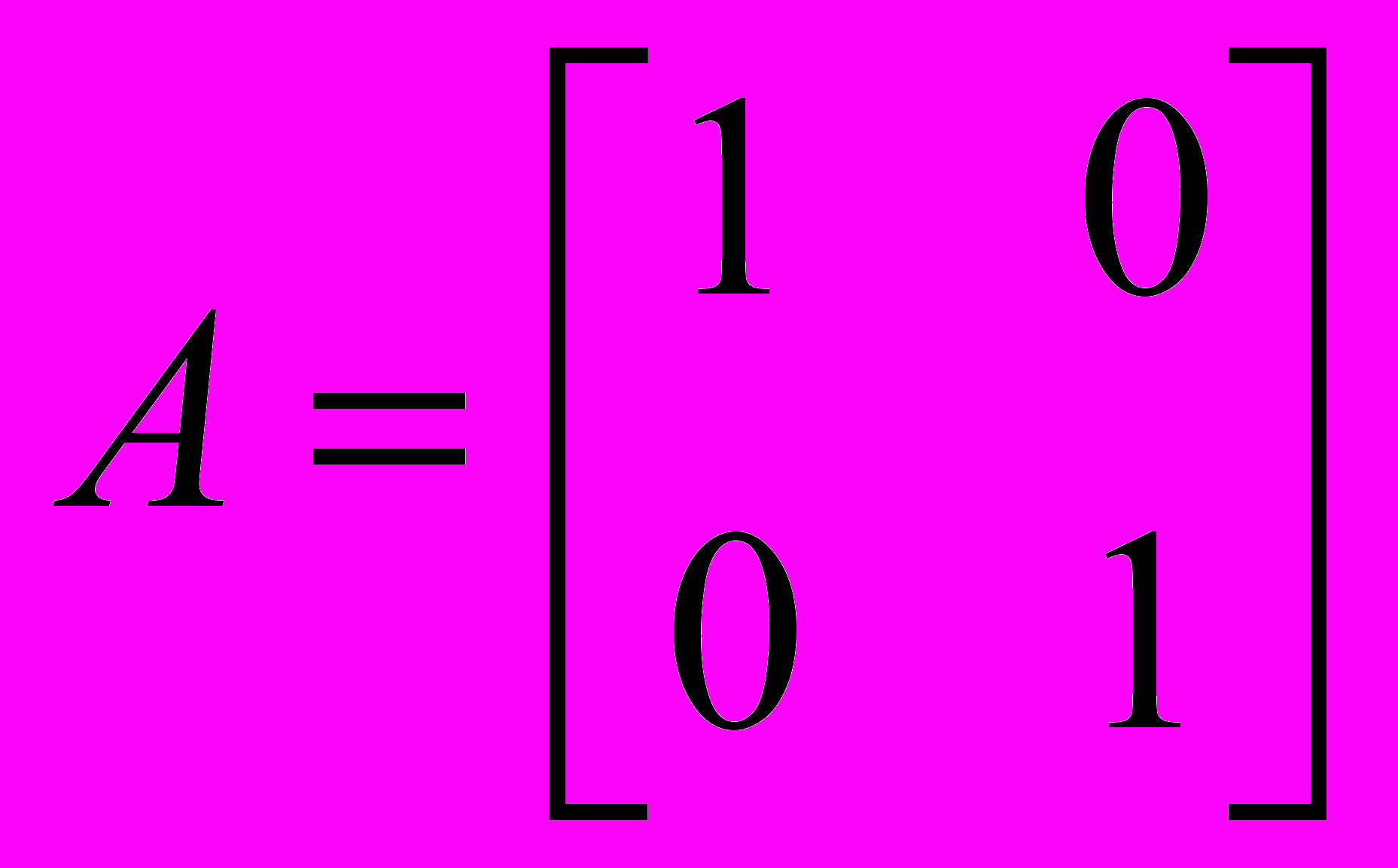Учебно-методический комплекс по дисциплине Информатика (название дисциплины)
| Вид материала | Учебно-методический комплекс |
| Задание на контрольную работу № 3 Задача 3.1 Методические указания по выполнению контрольной работы № 3 Лабораторная работа №1 и 2 |
- Учебно-методический комплекс по дисциплине Информационные технологии в экономике (название, 506.59kb.
- Учебно-методический комплекс по дисциплине информатика (название дисциплины в соответствии, 359.17kb.
- И. Д. Алекперов учебно-методический комплекс дисциплины "информатика" Ростов-на-Дону, 952.05kb.
- Учебно-методический комплекс дисциплины «Операционные системы и среды», 190.9kb.
- Учебно-методический комплекс Для специальности: 080801 Прикладная информатика (в экономике), 939.97kb.
- Онсфоктор Елена Леонидовна Тимирьянова Венера Маратовна Экономика и организация оптово-посреднических, 589.99kb.
- Короткова Екатерина Александровна cтарший преподаватель учебно-методический комплекс, 522.23kb.
- Учебно-методический комплекс по дисциплине «теория и методика преподавания информатики», 378.57kb.
- Учебно-методический комплекс по специальностям 050202. 65 и 050200. 62 «Информатика», 457.74kb.
- Учебно-методический комплекс для специальности 080801 Прикладная информатика (в экономике), 639.9kb.
Задача 2.4
Выполнение задачи 2.3 также осуществляется с использованием табличного процессора EXCEL. При этом необходимо выполнить следующие операции:
запуск EXCEL;
создание электронной таблицы с заданной системой трех алгебраических уравнений;
решение системы алгебраических уравнений методами обратной матрицы и по формулам Крамера;
сохранение полученной электронной таблицы с результатом вычисления корней уравнений;
Стандартные математические функции, необходимые для решения задачи 2.4 приведены в таблице 2.4.2.
Таблица 2.4.2.
Стандартные математические функции EXCEL,
необходимые для решения задачи 2.4.
| №№ п/п | Математические функции | Функции EXCEL | |
| Русская версия | Английская версия | ||
| 1. | Опред.матр.(Х11:Хnn) | Мопред(Х11:Хnn) | Mdeterm(Х11:Хnn) |
| 2. | Обр.матр.(Х11:Хnn) | Мобр(Х11:Хnn) | Minverse(Х11:Хnn) |
| 3. | Умнож.матр.(А*В) | Мумнож(А11:Аnn,В11:Bnn) | Mmult(А11:Аnn,В11:Bnn) |
Задание на контрольную работу № 3
Задача 3.1
Средствами СУБД Access создайте:
1) базу данных, содержащую таблицу, поля которой определяются согласно выбранному варианту, а число записей – 10;
2) запрос, используя поле, указанное в том же варианте;
3) для таблицы создайте форму, используя Мастер форм;
4) используя конструктор форм измените название формы, шрифт, цвет текста и фона, ширину и цвет границ;
5) включите в форму рисунок
| Вариант | Поля таблицы | Выборка по полю: |
| 0 | Инвентарный номер, вид имущества, единицы измерения, количество, остаточная стоимость | остаточная стоимость |
| 1 | Фамилия, имя, отчество, год рождения, должность | должность |
| 2 | Название книги, жанр, автор, год издания количество страниц | Год издания |
| 3 | Фамилия, имя, отчество, адрес, телефон | телефон |
| 4 | Фамилия, специальность, курс, группа, филиал | Специальность |
| 5 | Название рейса, аэропорт, количество мест, время вылета, цена билета | цена билета |
| 6 | Кинотеатр, количество мест, название фильма, жанр, цена билета | жанр |
| 7 | Фамилия, имя, отчество, возраст, семейное положение | семейное положение |
| 8 | Фамилия, имя, отчество, образование, должность | должность |
| 9 | Фамилия, должность, разряд, стаж, оклад | стаж |
Методические указания по выполнению контрольной работы № 3
См. методические указания к лабораторному практикуму.
ЗАДАНИЕ НА ЛАБОРАТОРНЫЕ РАБОТЫ
Изучение дисциплины «Информатика» студентами-заочниками инженерно-технических специальностей 1 курса сопровождается выполнением лабораторных работ 1 - 4 Необходимые сведения содержатся в [1-6].
Перечень тем лабораторных занятий
Работа в среде Windows и текстовом редакторе Word. (4 часа)
Работа в Microsoft Excel. (4 часа)
Работа в Microsoft Access. (4 часа)
Работа в Internet. (4 часа)
Лабораторная работа №1 и 2
Цель работы – знакомство с операционной системой Windows NT/Windows 98 и текстовым редактором Word 97.
Задание 1.
Запустите текстовый редактор Word, создайте два текстовых документа и сохраните их на диске С;
Используя программу Проводник
а) создайте на диске С: две папки, в каждую из которых поместите по одному документу, созданному в пункте 1;
б) поменяйте местами документы в папках, затем скопируйте из одной папки, содержащийся в ней документ, в другую;
в) переименуйте одну из папок;
г) удалите одну из папок, затем восстановите ее;
д) найдите один из файлов в созданных папках с помощью команды Поиск Главного меню;
е) создайте ярлык к одной из папок и какому-либо документу в ней, затем поместите их на Рабочий стол;
ж) удалите ранее созданные папки, документы и ярлыки.
Задание 2
Создать документ Word, содержащий
Таблицу указанного ниже вида, причем, в правом ее столбце следует поместить расширения файлов, программа-создатель которых указана слева в соответствующей строке.
| Программа-создатель | Расширение |
| Word | |
| Excel | |
| Access | |
| Paint | |
| Исполняемые файлы | |
Фрагмент любого текста (10-15 строк), с проверкой орфографией, межстрочный интервал в котором двойной, если последняя цифра учебного шифра четная, иначе – полуторный, размер шрифта в тексте больше последней цифры шифра на девять. В фрагменте подходящие слова выделить подчеркиванием или курсивом.
Рисунок согласно варианту, приведенному ниже (выбор варианта – по последней цифре шифра, выбор файла в соответствующем варианте произвольный, можно воспользоваться поиском файлов с расширением .bmp).
Вариант 0.
Поместить рисунок из библиотеки ClipArt, обтекаемый текстом справа.
Вариант 1.
Поместить в текст рисунок из файла, обтекаемый текстом справа.
Вариант 2.
Поместить в текст рисунок из библиотеки ClipArt, обтекаемый текстом слева.
Вариант 3.
Поместить в текст рисунок из файла, обтекаемый текстом слева.
Вариант 4.
Поместить в текст рисунок из библиотеки ClipArt, обтекаемый текстом вокруг.
Вариант 5.
Поместить в текст рисунок из файла, обтекаемый текстом вокруг.
Вариант 6.
Поместить в текст рисунок из библиотеки ClipArt, обтекаемый текстом слева.
Вариант 7.
Поместить в текст рисунок из файла, обтекаемый текстом справа.
Вариант 8.
Поместить в текст рисунок из библиотеки ClipArt, обтекаемый текстом вокруг.
Вариант 9.
Поместить в текст рисунок из файла, обтекаемый текстом справа.
Формулу, выбранную согласно указанному ниже варианту, по предпоследней цифре шифра, набрать используя редактор формул.
Вариант 0.
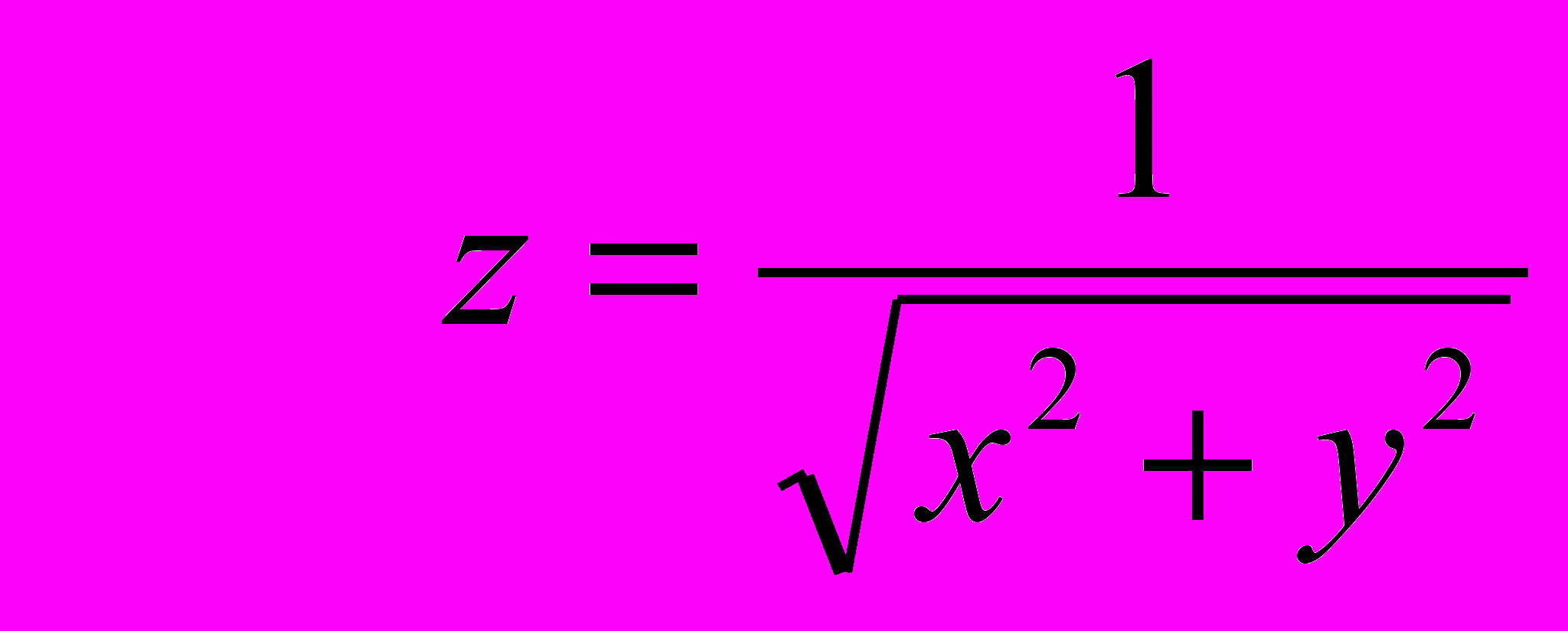
Вариант 1
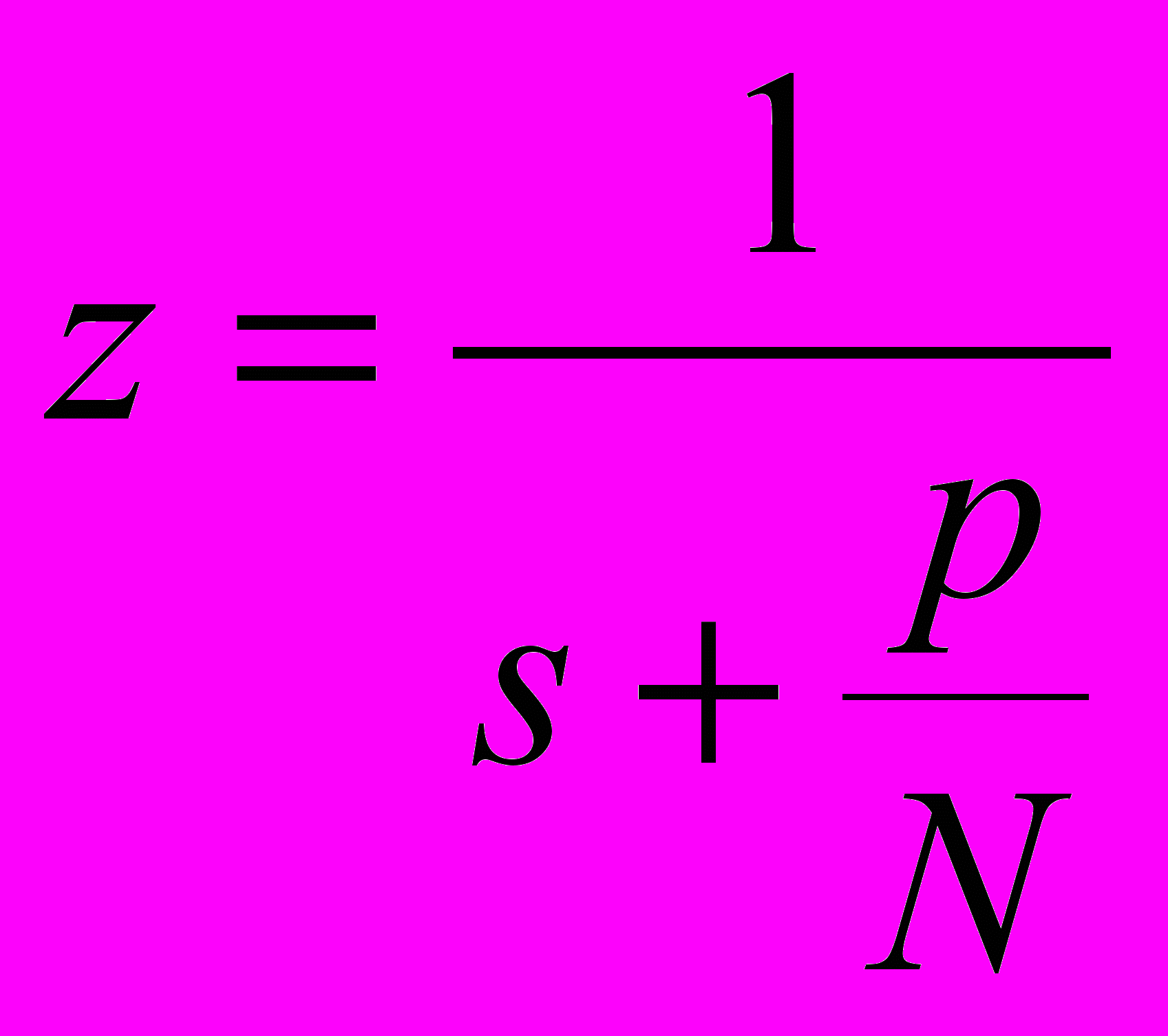
Вариант 2
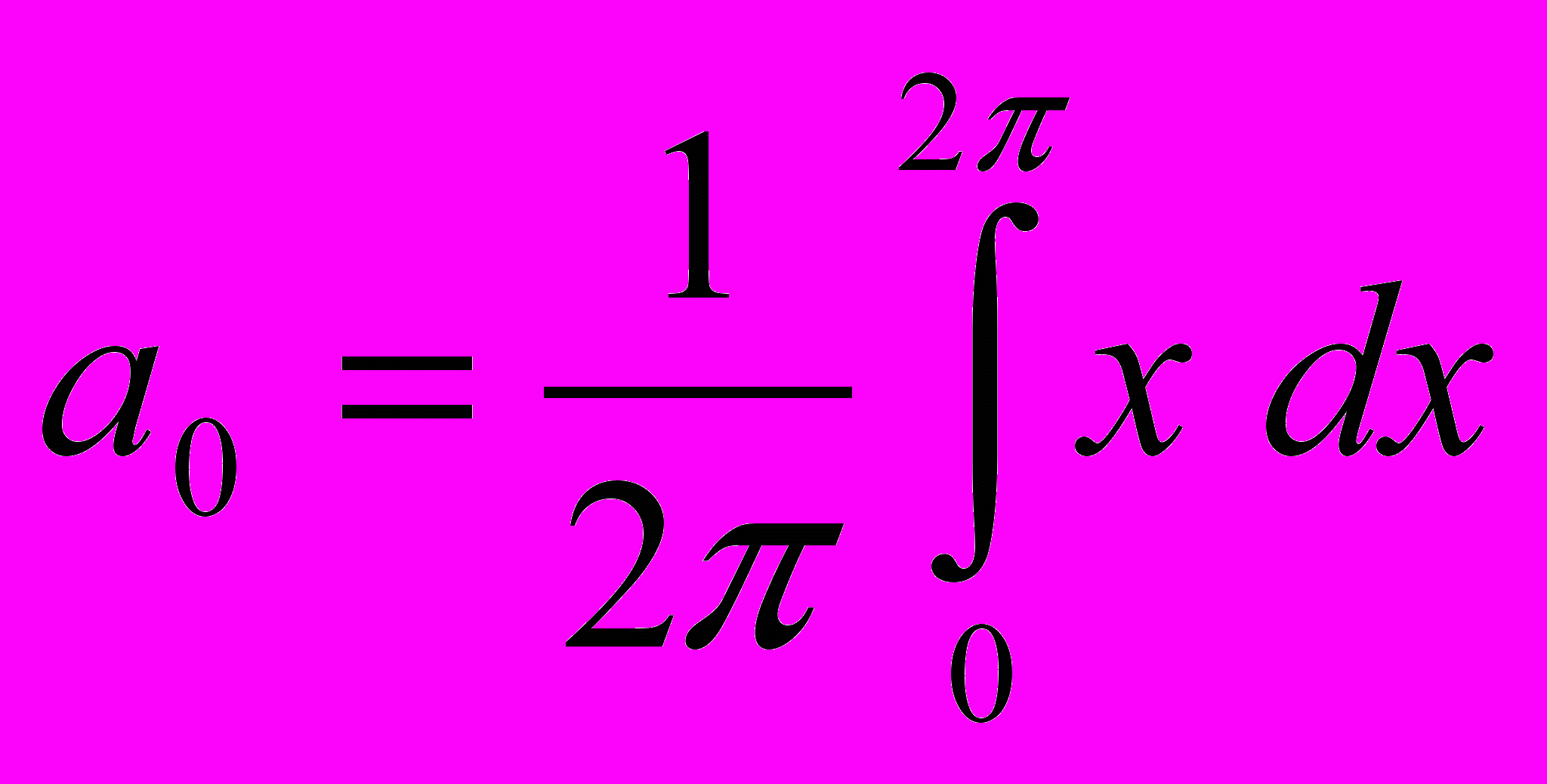
Вариант 3
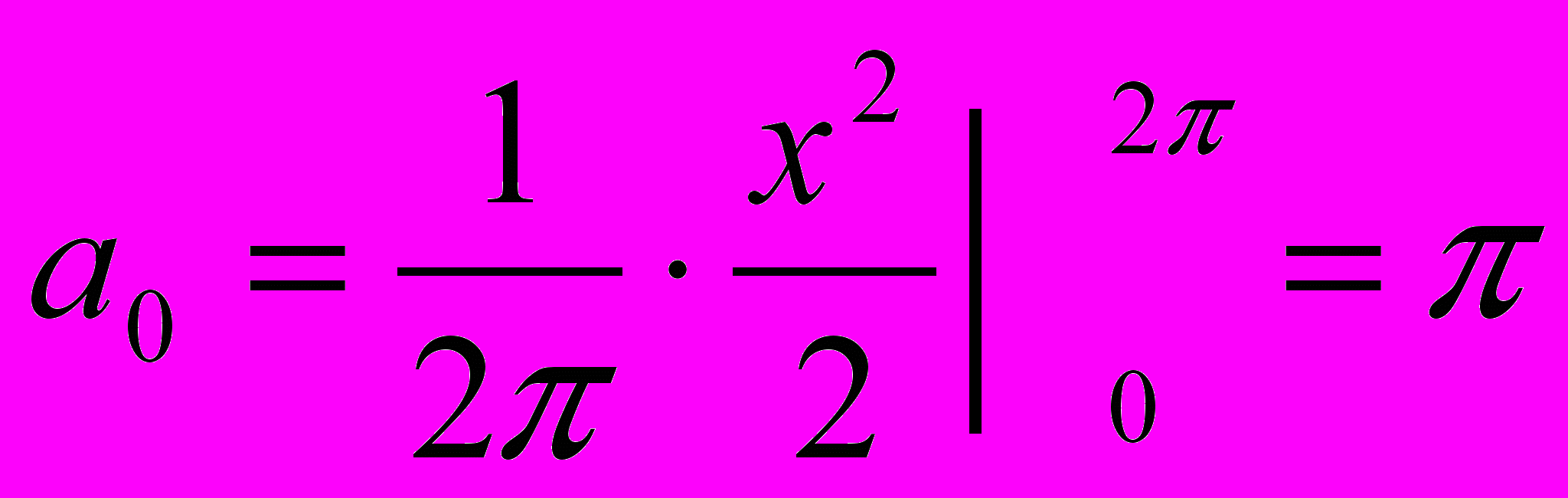
Вариант 4
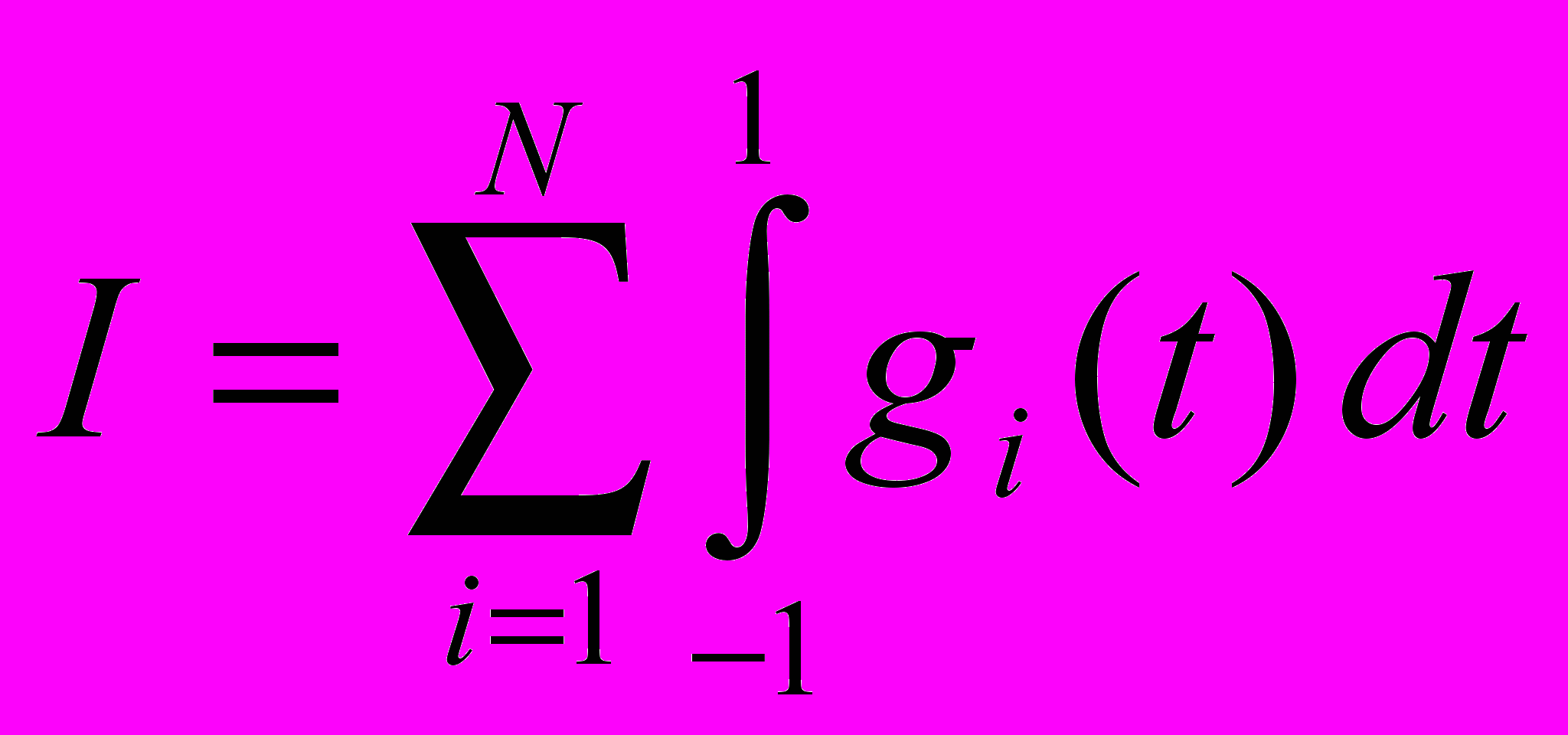
Вариант 5
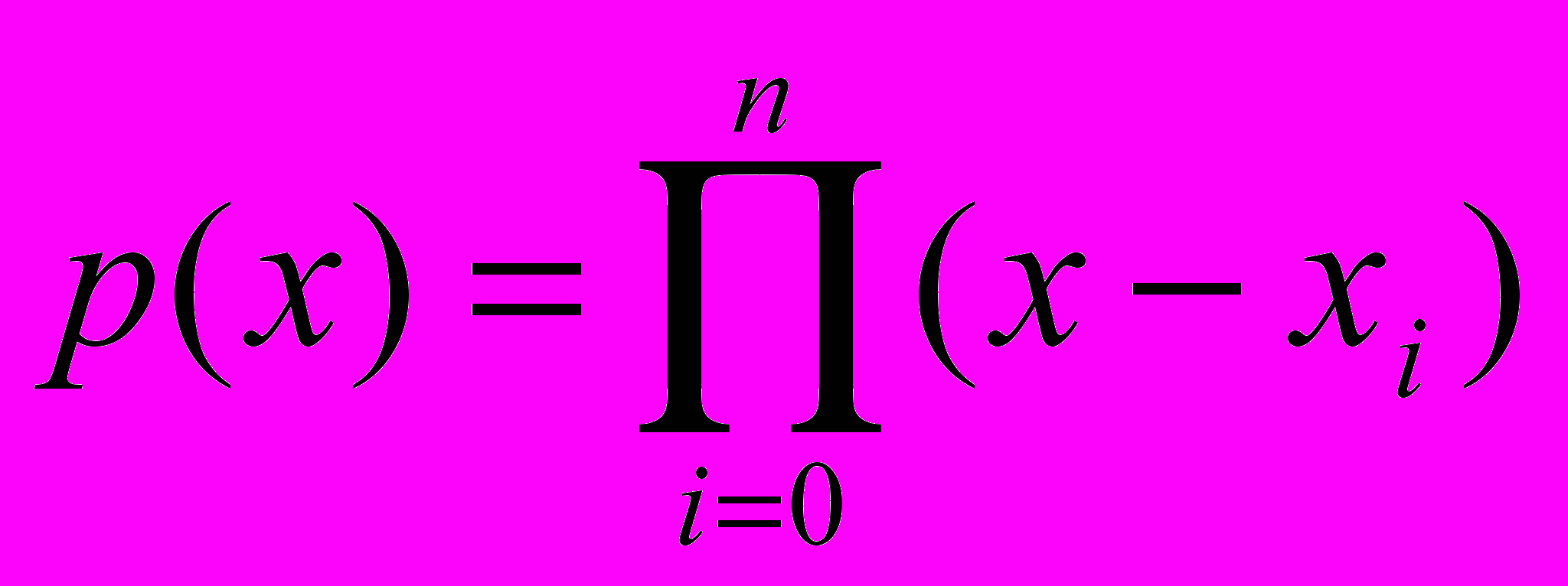
Вариант 6
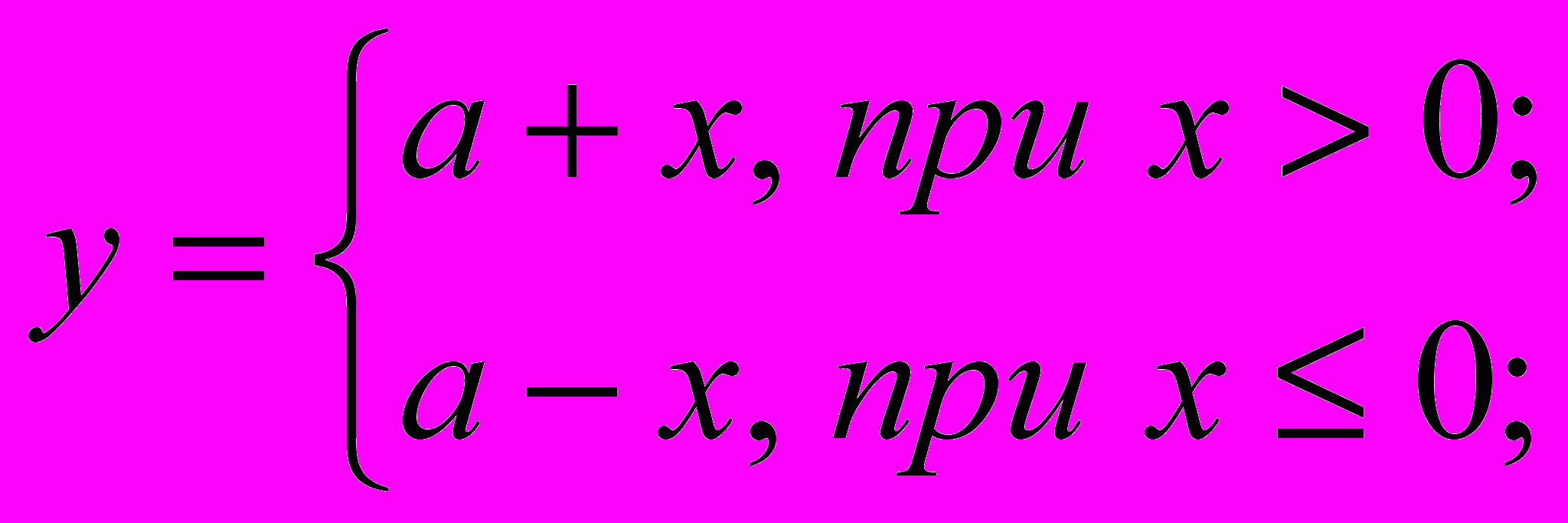
Вариант 7
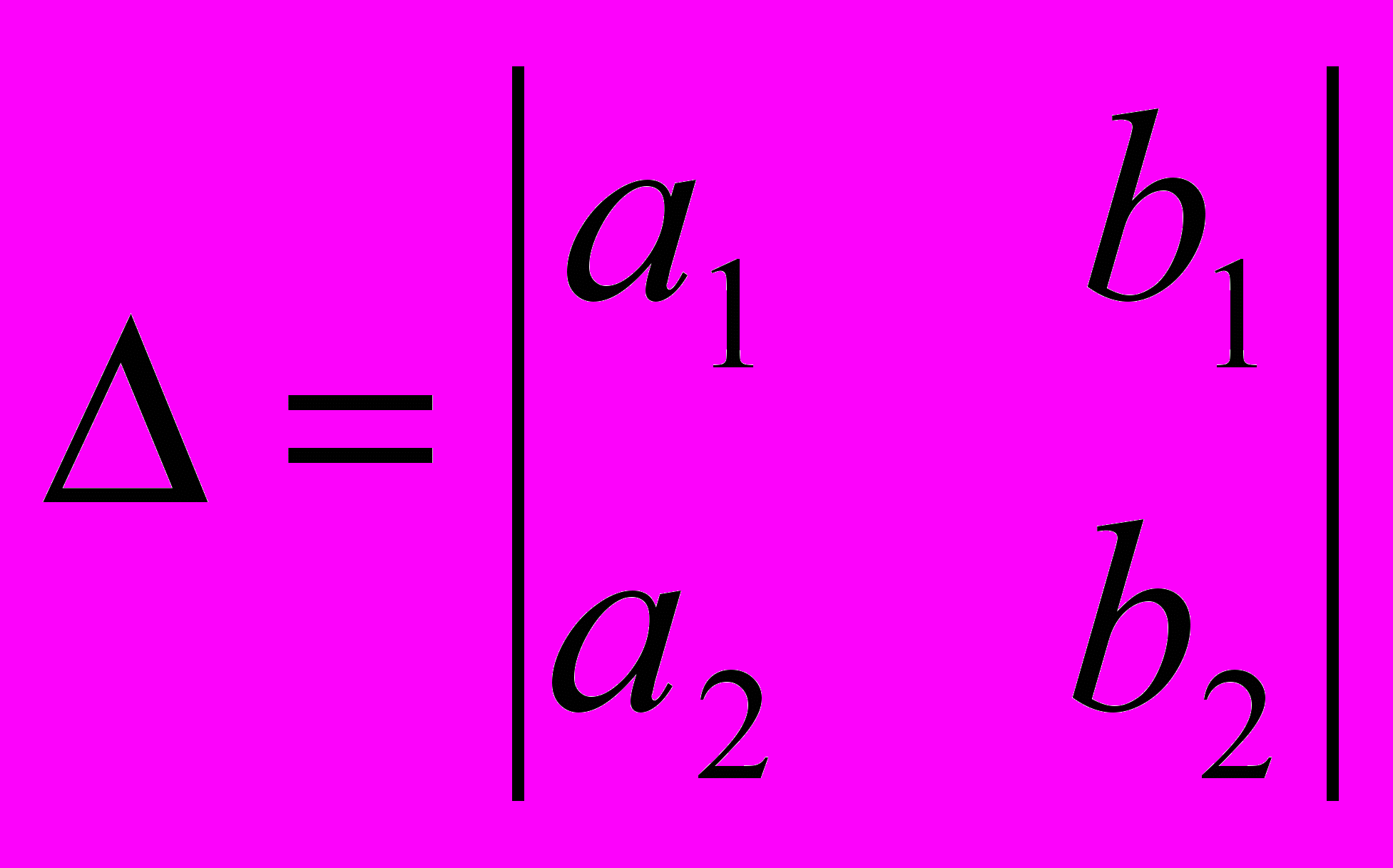
Вариант 8
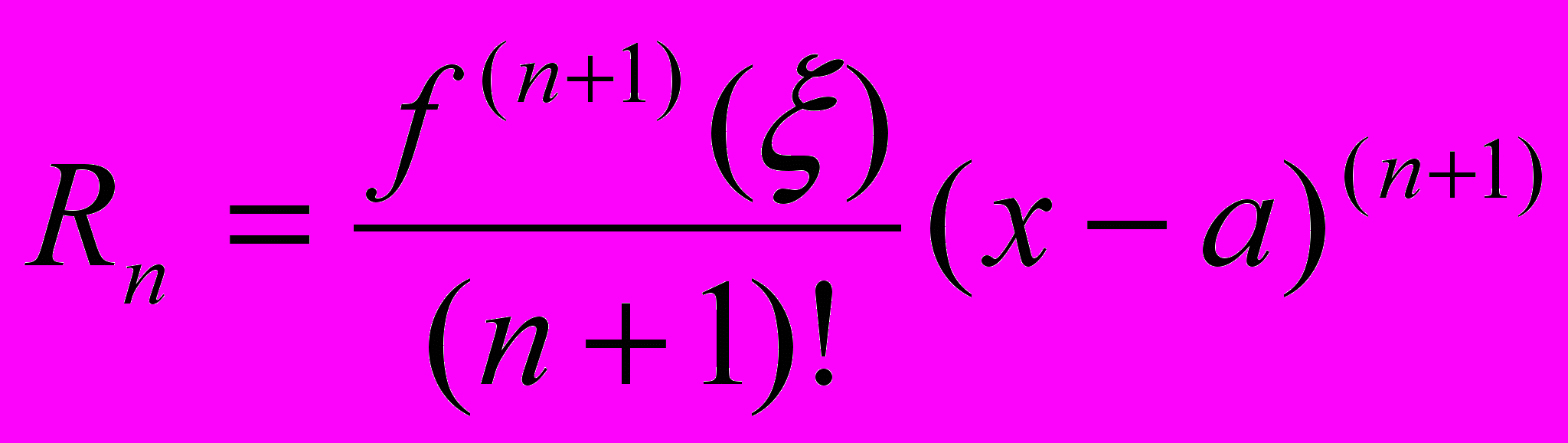
Вариант 9